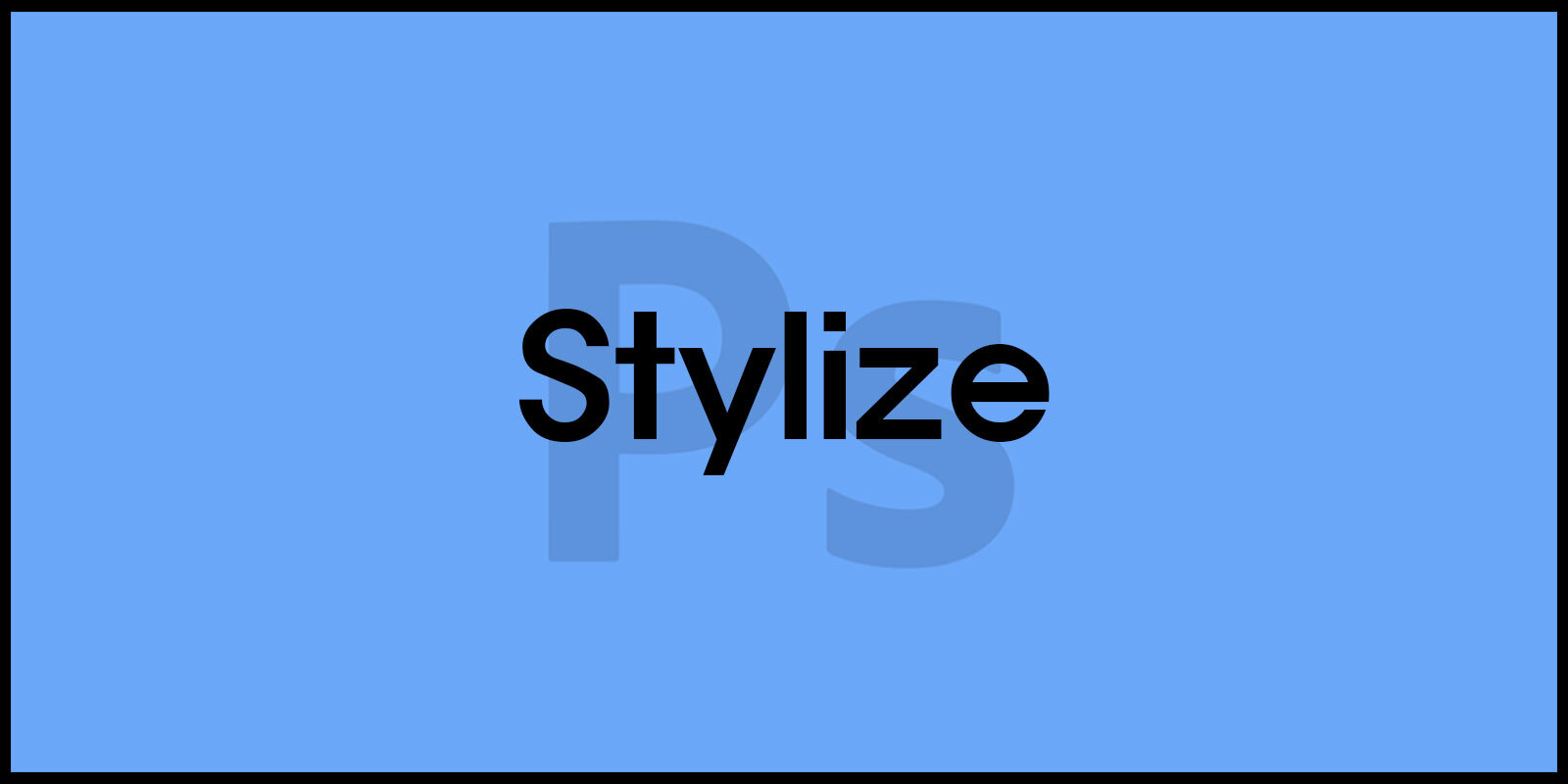포토샵의 필터 기능은 이미지를 다양하게 변형하거나 개선하는 데 도움을 줍니다.
Stylize와 기타 필터는 특히 창의적이고 독특한 시각적 효과를 적용하는 데 사용됩니다.
이러한 필터들은 이미지를 미적 감각을 고려하여 변형하거나 특정 스타일로 표현하는 데 유용하며, 디자인 작업이나 예술적 표현에 큰 도움이 됩니다.
오늘은 포토샵의 필터 효과에서 Stylize(스타일화)와 픽셀을 임의로 변형하거나 색상 모드를 변경하는 등의 기타 필터에 대해
알아보겠습니다.
필터 효과 2가지 : Render & Sharpen 활용법
Filter Effect : Distort, Noise, Pixelate 설명과 활용법
Blur & Blur Gallery : 이미지에 부여하는 2가지 필터 효과
▶ Stylize(스타일화)
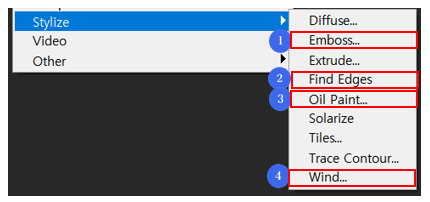
Stylize는 픽셀의 모양을 변화시켜
다양한 효과를 줄 수 있습니다.
① Emboss(엠보스)
색상을 회색으로 변환한 후 기존 색상의 가장자리를 따라 볼록하거나 눌려진 것처럼 보이도록 그려집니다.
엠보싱 효과의 각도와 돌출 정도를 조정할 수 있습니다.
② Find Edges(가장자리 찾기)
이미지의 가장자리를 자동으로 감지하여 윤곽선을 만듭니다.
가장자리 찾기 필터는 이미지 둘레에 테두리를 만들 때 유용합니다.
③ Oil Paint(유화)
이미지를 유화 효과로 연출합니다.
물감의 깊이, 빛의 방향 등을 설정하여 마치 그림처럼 이미지를 변경합니다.
④ Wind(바람)
이미지에 가로선을 배치하여 바람에 날리는 효과를 만듭니다.
바람의 효과와 방향 등을 설정할 수 있습니다.
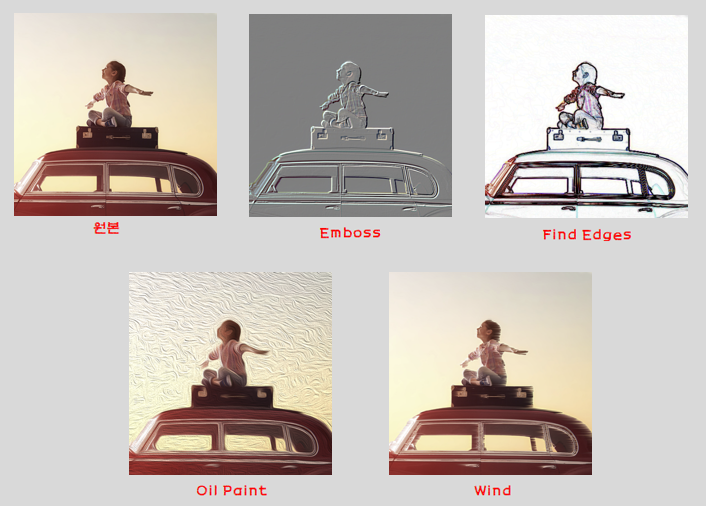
▶ Other(기타)

기타 필터로 픽셀을 임의로 변형하거나
색상 모드를 변경하는 등의 작업을 할 수 있습니다.
① High Pass(하이패스)
High Pass 필터는 이미지의 세부 정보를 강조하는 데 사용됩니다.
이 필터는 이미지에서 고주파 세부 사항을 추출하여 다른 필터나 조정 레이어와 결합하여 이미지의 선명도를 높이거나 특정 부분을 강조하는 데 유용합니다. High Pass 필터를 사용하면 이미지의 선명도를 조정하고 텍스처를 부각시킬 수 있습니다.
② Maximum(최대값)
Maximum 필터는 이미지에서 픽셀의 최대 값을 기준으로 인접 픽셀들을 필터링하여 이미지를 처리합니다.
이 필터는 주로 이미지를 블러 처리하거나 잡음을 줄이는 데 사용되며, 특히 이미지의 일부 영역을 부드럽게 만들 때 유용합니다.
③ Minimum(최소값)
Minimum 필터는 이미지에서 픽셀의 최소 값을 기준으로 인접 픽셀들을 필터링하여 이미지를 처리합니다.
이 필터는 이미지를 부드럽게 만들거나 작은 디테일을 제거할 때 사용됩니다.
예를 들어, 잡음이 많은 이미지에서 Minimum 필터를 적용하면 잡음이 감소되고 이미지가 더 부드러워질 수 있습니다.

<High Pass 필터 적용 방법>

High Pass의 경우 지정된 반경의 디테일은 남겨두고 나머지 부분은 삭제하는 필터입니다.
작업 방법은 원본 레이어를 복사한 후 복사된 레이어에 High Pass 필터를 적용하고 Overlay 합성을 설정합니다.
High Pass는 이미지를 선명하게 해주는 효과가 있습니다.
오늘은 포토샵의 다양한 필터를 사용해보았습니다.
Stylize 카테고리에서는 Emboss, Find Edges, Oil Paint, Wind와 같은 필터를 통해 이미지를 어떻게 변형할 수 있는지 살펴보았습니다. Emboss는 이미지에 입체적 효과를 주며, Find Edges는 윤곽을 강조합니다. Oil Paint는 화풍을 가미하고, Wind는 이미지에 바람 효과를 부여합니다.
또한, 기타 필터 중에서는 High Pass, Maximum, Minimum 필터를 예시와 함께 설명하여 이미지의 세부 사항을 강조하거나 부드럽게 만드는 방법을 알아보았습니다. High Pass는 선명도를 높이는 데 유용하며, Maximum과 Minimum은 각각 이미지를 블러 처리하거나 디테일을 부각시키는 데 도움을 줍니다.
이러한 다양한 필터들은 포토샵 사용자들에게 창의적이고 독특한 이미지 처리 옵션을 제공합니다.
각 필터를 통해 다양한 스타일과 효과를 시도해볼 수 있으며, 이미지 처리의 다양성을 확장하는 데 큰 도움이 됩니다.